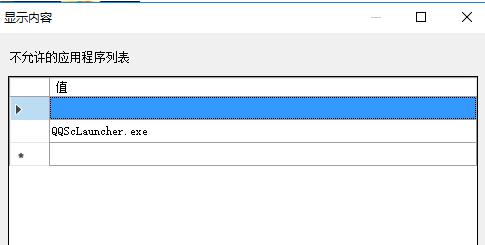你知道Win10系统是怎么禁止运行指定程序的吗?下面小编带来Win10系统禁止运行指定程序的方法。希望能帮到大家。让我们和边肖一起学吧!
Win10系统如何禁止指定程序运行?Win10系统禁止运行指定程序的方法
1,' win R '快捷键开始运行,输入' gpedit.msc '回车打开,如图所示。
: 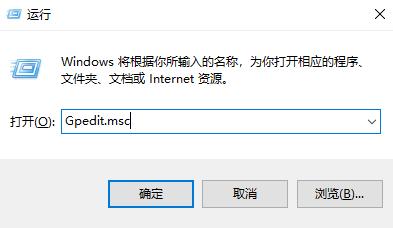 2.进入组策略编辑器后,点击左栏的‘用户配置——管理模板——系统’,然后在右侧找到‘不运行指定的windows应用程序’双击打开,如图。
2.进入组策略编辑器后,点击左栏的‘用户配置——管理模板——系统’,然后在右侧找到‘不运行指定的windows应用程序’双击打开,如图。
: 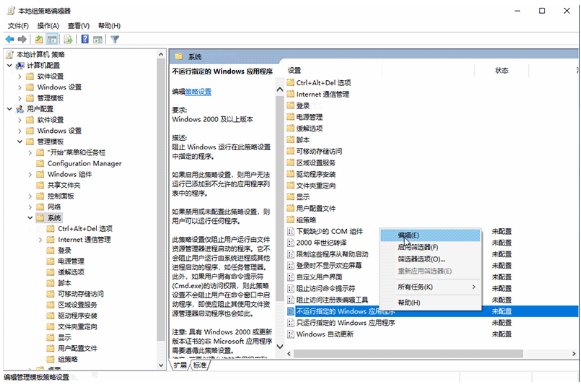 3.在打开的窗口中,选中左上角的“启用”并单击“显示”按钮,如图所示。
3.在打开的窗口中,选中左上角的“启用”并单击“显示”按钮,如图所示。
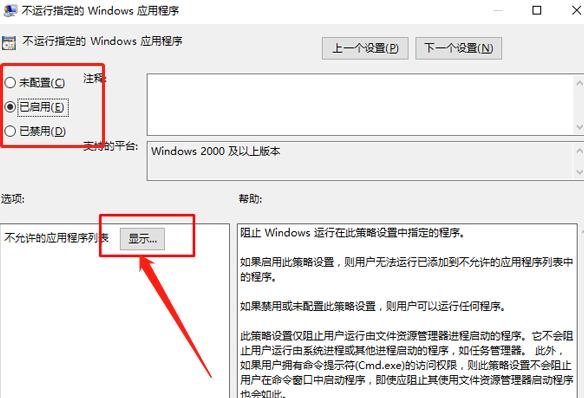 4,然后输入不允许的应用程序名称,如图所示。
4,然后输入不允许的应用程序名称,如图所示。